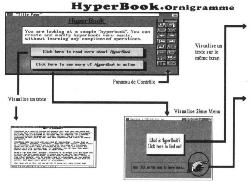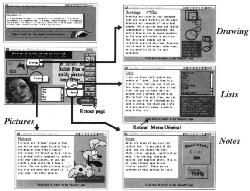|
Jeudi 25 décembre 2025 - 05:28 |
| Translate |
|
| Rubriques |
| Réseaux sociaux |
|
| Liste des jeux Amiga |
|
| Trucs et astuces |
|
| Glossaire |
|
| Galeries |
|
| Téléchargement |
|
| Liens |
|
| Partenaires |
|
| A Propos |
|
| Contact |
|

|
|
Par ses concepts innovants, son insolente facilité d'utilisation, sa programmation simple et sa puissance, HyperBook va occuper l'une des toutes premières places des logiciels sur Amiga.
Ce logiciel va permettre aux professionnels accaparés de se lancer dans le développement d'applications spécifiques à leur travail et d'intégrer, pour leur plus grand bien, un peu plus l'Amiga dans les processus de production.
Avant d'aller plus loin, disons aussi qu'il s'adresse aux enseignants de France et de Navarre et à tous ceux qui doivent gérer des tas de docs, d'images ou de sons (comme les créatifs en 3D). Il peut répertorier tout ceci de façon vivante et interactive. HyperBook de Gold Disk est distribué en France par CIS. C'est un programme en anglais et une version française n'est pas encore prévue.
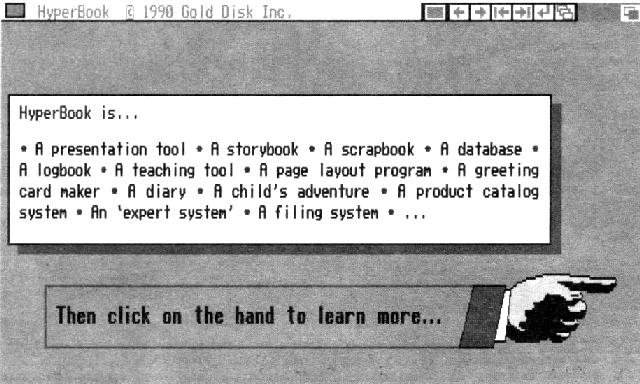
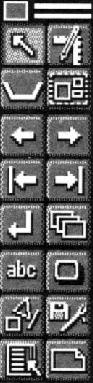 HyperBook se présente sous la forme d'un paquet dont la couverture cartonnée représente de petites
aquarelles assez sympathiques (comme TurboPrint Professionnel). A l'intérieur de la boîte,
il y a deux disquettes et deux manuels. Eh oui ! Le premier manuel est bien sûr le manuel de référence
(en anglais), le second (aussi en anglais) décrit les applications possibles et comment s'en servir.
Là, c'est la mine d'or : un scénarimage qu'on doit présenter, des scénarios pour BD, une gestion de
la collection de Compact Disc, de timbres postes, un arbre généalogique, des présentations d'organigrammes
pour les cadres, des catalogues de toutes sortes, comment un professeur peut préparer un cours interactif
pour ses élèves (maternelle aux grandes écoles - quatre applications pour cela), comment confectionner
un atlas, comment gérer la masse d'images HAM qu'on a, toutes les images brouillons, etc.
HyperBook se présente sous la forme d'un paquet dont la couverture cartonnée représente de petites
aquarelles assez sympathiques (comme TurboPrint Professionnel). A l'intérieur de la boîte,
il y a deux disquettes et deux manuels. Eh oui ! Le premier manuel est bien sûr le manuel de référence
(en anglais), le second (aussi en anglais) décrit les applications possibles et comment s'en servir.
Là, c'est la mine d'or : un scénarimage qu'on doit présenter, des scénarios pour BD, une gestion de
la collection de Compact Disc, de timbres postes, un arbre généalogique, des présentations d'organigrammes
pour les cadres, des catalogues de toutes sortes, comment un professeur peut préparer un cours interactif
pour ses élèves (maternelle aux grandes écoles - quatre applications pour cela), comment confectionner
un atlas, comment gérer la masse d'images HAM qu'on a, toutes les images brouillons, etc.Le chargement de HyperBook se fait aisément, à l'image de son fonctionnement, entièrement à la souris. L'accès aux différentes commandes se fait via la barre des menus et un panneau des contrôles situé à droite. Les informations dont vous allez vous servir sont mises dans cinq catégories-objets : "Notes", "Buttons", "Pictures", "Drawings" et "Lists". Ces objets peuvent faire des actions (avec le bouton droit de la souris) être mis en place, modifiés (couleur, forme, etc. avec le bouton gauche de la souris). Ces actions peuvent vous montrer une image, afficher du texte, cacher/montrer d'autres objets, aller vers une autre page, et même lancer des programmes ARexx pour déclancher une suite d'actions (grâce au macro-langage HML de HyperBook).
Mais qu'est-ce qu'il fait ?
Que fait exactement HyperBook ? Prenons l'exemple fourni avec la disquette. Vous chargez le fichier "Demo.hb". Vous avez trois boîtes qui apparaissent : en cliquant sur celle du milieu vous avez un texte qui s'affiche (pour revenir cliquer sur le "close gadget" de la fenêtre texte). En cliquant la boîte du bas, vous avez un écran avec une série de boutons qui apparaît, dont une phrase qui se termine par une main dessinée. Clic sur celle-ci et vous avez des "objets" comme décrits plus haut (Drawing, Picture, List, Note, Button).
En cliquant sur ces boutons, chacun provoque ce pourquoi il est fait, l'objet "Picture" (alias la Vénus de Botticelli) affiche un superbe toutou (ouah ! ouah !). Pour revenir, il suffit de cliquer sur le bouton "To the Page", et vous voilà dans le menu du début. Vous allez me dire : "Pour faire cela, ça doit pas être évident, ça prend du temps." Que nenni ! Prenez la première action, qui consiste à cliquer sur la boîte du milieu. Pour ce faire, cliquez sur le bouton "abc" du panneau de contrôle. Vous avez une ligne "Click and drag to set object's position and size", ce qui signifie en bon français "Cliquez et faites glisser le pointeur pour avoir la taille et la position de l'objet".
Une fois ce rectangle dessiné, deux menus apparaissent : "Spacing" et "Text Control". Vous pouvez entrer le texte "Je n'aime pas le chocolat". Ensuite, revenez au panneau de contrôle et cliquez sur le bouton "Règle graduée" : vous aurez un crayon à la place du curseur sur l'écran. Vous le mettez là où est la boîte faite, et vous pressez le bouton droit de la souris. Une fenêtre de requête apparaît, où vous pouvez définir le type d'action, la forme de la boîte, la couleur, son ombre (voir plus haut).
Supposons que vous vouliez voir le texte qui est dans le fichier "dh0:text/doc.Mostra". Cliquez sur "Display Text" et une fenêtre de requête fichier apparaît qui vous permet de rentrer le nom de ce texte. Cliquer sur le bouton gauche avec le sigle Commodore pour entériner votre action. Votre bouton-texte est prêt : il vous suffit de revenir en mode normal en appuyant sur le bouton flèche du panneau de contrôle.
Il ne vous reste plus qu'à cliquer sur "Je n'aime pas le chocolat", et ô miracle, ça marche, votre texte s'est affiché, et sans trop attendre. Vous vous attendiez peut-être à ce qu'il affiche autre chose ? Eh bien non, ce sera le texte "dh0:text/doc.Mostra" qui s'affichera. Pas de chance !
Peut-être que le visualiseur de texte de HyperBook ne vous branche pas, et que vous préférez vous servir de MuchMore ? Qu'a cela ne tienne. Revenons au niveau où la fenêtre de requête apparaît avec le bouton droit de la souris. Prenez "Dos-Command" et tapez la ligne :
| c:MuchMore dh0:text/doc.Mostra |
C'est tout. Faites l'essai, et deuxième surprise, ça marche. Pour visualiser une image, prenez Show Picture ou, si êtes comme moi un fana de Mostra, tapez :
| c:Mostra dh0:Images/Venus.Botticelli.1 |
...et vous aurez votre image à souhait. Vous pouvez même la mettre en image réduite dans la page d'HyperBook, tout comme un objet.
Organigramme de HyperBook
Description
Un "hyperbook", entendez un hypertexte fait avec HyperBook, est un ensemble de pages où il y a des objets (listes, dessins, images, textes) comme ceux décrits plus hauts, et où des actions les relient les uns aux autres.
Les pages : édition, création
Chaque page a au maximum 16 couleurs. Cela peut paraître une contrainte, mais il faut savoir que travailler avec des pages en 8 couleurs est déjà pas mal. Au dela, le passage d'une page en 16 couleurs vers une autre est sérieusement ralenti, et je ne saurais trop déconseiller ce mode. D'ailleurs, la documentation recommande vivement le mode en 8 couleurs. Et avec raison. Vous pouvez faire des pages en 2 couleurs, puis une autre en 2, 4, 8 ou 16 couleurs. Il n'y a aucun problème.
Par contre, dans une même page, tous les objets ont la même palette de couleurs. Pour passer d'une page à une autre il y a des fondus assez remarquables, qu'on choisit au moment de l'édition de la page (18 fondus au total) qui vont du gauche->droite en passant par l'agrandissement au centre à l'effet store vénitien (celui que je préfère. Rien que pour le plaisir, je me fais passer des pages de cette façon : un régal).
Je dois préciser que la vitesse d'apparition des pages dépend bien sûr du nombre de couleurs de la page, mais même à 8 couleurs, cela est tout à fait correct. En 16 couleurs, ça se fait attendre.
Notes, listes, images, dessins
Les outils de dessin, même s'ils paraissent rudimentaires, comportent quand même l'outil pour dessiner à main levée, polygone, ellipse, rectangle, et l'option carré magique. C'est la possibilité de dessiner des rectangles ou lignes qui clignotent.
Intéressant si vous voulez mettre en valeur une ligne de texte ou une image (avec une bande qui entoure l'image en question). Il y a quatre épaisseurs de traits, et l'option "remplir", avec les couleurs fixées pour la page, soit 2, 4, 8 ou 16. Ce n'est pas Deluxe Paint mais pour la mise en page c'est suffisant. Si vous voulez faire des dessins plus élaborés, il vaut mieux les faire avec Deluxe Paint 4 par exemple, et les importer comme objet "Picture" dans la page voulue, qui les affichera.
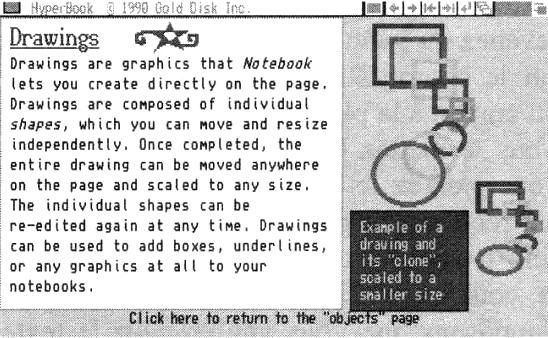
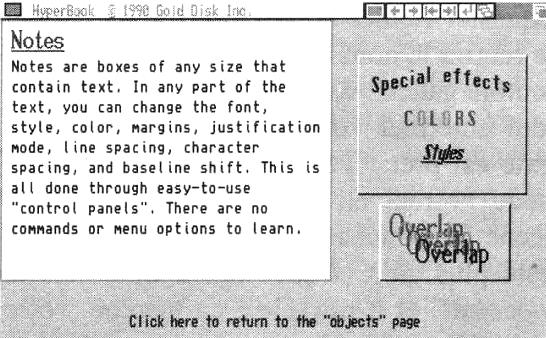
Vous pouvez visualiser des images HAM sur une page. Il suffit de choisir le bouton "Picture" sur le panneau de contrôle à côté de "abc". Vous avez la possibilité de ne visualiser qu'une partie d'image, en la retaillant au moment du chargement. L'image sera retranscrite dans la palette de la page. Vous pourrez alors la réduire à la taille voulue, la positionner dans l'écran. La perte de définition n'est pas si terrible que cela, et l'on peut reconnaître facilement le sujet.
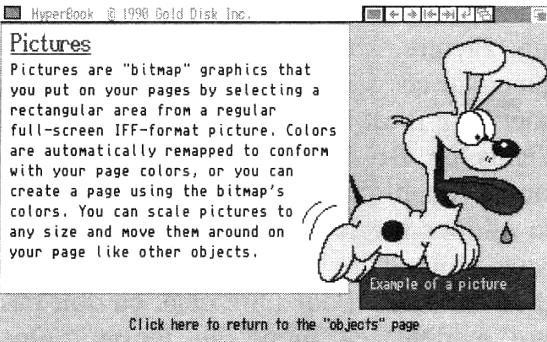
Vous pouvez par exemple aimer les images d'Eric Schwartz et les grouper sous forme de boutons, avec une image visualisée sur la page.
Texte
Nous avons vu dans un précédent exemple le fonctionnement de l'objet "Texte". Les modules de définition qui y sont associés sont : "Text Control" et "Spacing."
Text Control sert à définir le style du caractère : gras, italique, normal et souligné. Vous pouvez définir la police de caractères utilisée, et aussi les marges gauche et droite du texte écrit (marges en pixels). Le tout à la souris.
Spacing, quant à lui, sert à définir les espaces entre les lettres, les mots, la ligne de base. Du soigné.
Liste
Cela sert à définir une liste d'objets, de pages. Très pratique si vous voulez faire une liste des gens que vous connaissez avec leur numéro de téléphone, ou indiquer les pages où aller. Chaque mot ou texte de la liste peut avoir une action et déclencher l'apparition d'un bouton, d'une page, d'un texte ou d'une image. C'est très intéressant pour les bases de données. Vous pouvez recopier d'une liste vers une autre. C'est le seul objet que vous pouvez manipuler (avec les flèches sur le côté).
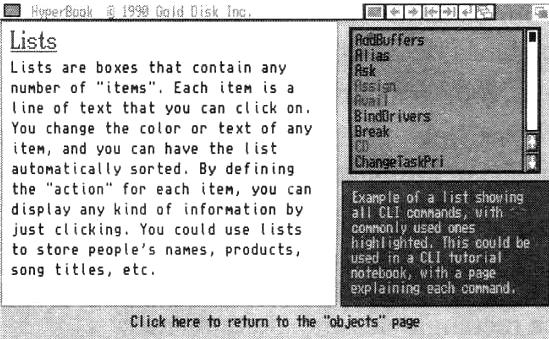
Il y a une fenêtre où vous pouvez bricoler, ajuster vos objets : elle s'appelle "bin". Vous pouvez travailler là-dedans, puis une fois votre fini objet le transférer sur la page où il doit être.
PageMaster
Tout comme Pro Page, vous pouvez faire des maquettes de base, des "gabarits", les sauver dans une PageMaster, et ensuite recopier cette PageMaster sur votre page. Imaginons que vous vouliez une page où il y a 45 boutons identiques. Vous faites d'abord un bouton. Une fois satisfait, vous le sauvez en PageMaster, et faites "Merge PageMaster" sur la page où vous voulez faire les 45 boutons. D'accord, vous faites 45 Merge PageMaster, mais cela vaut mieux que de refaire 45 fois le bouton, d'autant plus que vous aurez 45 boutons semblables.
Macro-langage HML, compatible ARexx
Avec HyperBook est livré un macro-langage, appelé HML, qui comporte quelque 140 instructions pour manipuler à l'aide de macros ARexx ces objets, les déplacer, etc.
Ceci est traité en détail dans le chapitre 20 du manuel 1. Que l'on se rassure, on peut programmer avec la souris, sans le biais d'HML. Cela permet déjà de faire de superbes applications et rend bien service. Bien sûr, avec HML, cela suppose que vous connaissiez ARexx. Là, il faut bien reconnaître que ce n'est pas avec la doc sur ARexx qui est sur le marché que vous allez vous initier, pour la bonne raison qu'il n'y en a pas ! Un tel état de choses est assez incompréhensible. Espérons que cette lacune sera comblée. Car ARexx me semble le langage le plus nécessaire à maîtriser, surtout lorsqu'on veut se servir au maximum des capacités d'un logiciel, et s'éviter de fastidieuses répétitions.
Pour vous donner une idée de HML voici une routine :
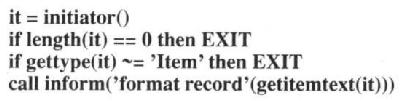
Personnellement, je me suis fait quelques routines avec HML, et je dois dire, que même si je me suis pas mal embêté pendant quelques heures, j'ai eu des résultats qui en valaient la peine. Mais tout le monde n'a pas forcément du temps à revendre. Il faut dire que sans HML, on obtient déjà des résultats assez sensationnels, alors avec HML c'est carrément l'application de niveau professionnel. A étudier quand même. Cela devrait pas mal vous aider.
Les applications faites avec HyperBook
Si vous avez créé des applications que vous voulez distribuer, Gold Disk a mis sur la disquette d'HyperBook, deux utilitaires, HBReader et HBBrowser, qui permettent de lancer vos applications faites sous HyperBook Ces deux utilitaires sont librement distribuables. HBReader est le plus complet des deux, et s'adresse aux applications utilisant ARexx. HBBrowser est plutôt pour les autres.
Conclusion
Les avantages :
- La facilité de programmation des objets, PageMaster.
- La puissance dégagée.
- Les concepts d'hypertexte.
- La possibilité de créer des applications et de les distribuer.
- Pas d'équivalents clavier (sauf les touches F1 à F10. Et encore F10 sert à visualiser les équivalences des autres touches !).
- Tout à la souris c'est sympa, mais à la longue, pour un usage assez intensif, il faudrait des équivalences clavier, programmables par l'utilisateur de préférence.
|
Nom : HyperBook. Développeurs : AHA! Software. Éditeur : Gold Disk. Genre : création multimédia. Date : 1990. Configuration minimale : Amiga OCS, 68000, 1 Mo de mémoire. Licence : commercial. Prix : 790 FF. |
|